¿Alguna vez has sentido la frustración de desplazarte por los numerosos contactos de tu iPhone? ¿Especialmente por la confusión de nombres de contacto idénticos? Es un problema que lleva mucho tiempo y es problemático.
La buena noticia es que la frustración termina aquí. Esta entrada del blog se sumerge directamente en la solución de este problema tan común. Aprenderás a fusionar contactos duplicados en tu iPhone. También aprenderás a organizar tu lista de contactos. Prepárate para recuperar el control sobre la agenda de tu iPhone.
En este artículo encontrarás lo siguiente:
¿Cuándo Necesitas Fusionar Contactos?
Los contactos duplicados se producen en los iPhones por razones específicas. Éstos son los más comunes que puedes necesitar para fusionar contactos en iPhone.
-
Sincronización desde Múltiples Fuentes
A major source of duplicate contacts is syncing your address book from multiple places. Por ejemplo, puedes sincronizar contactos de:
- iCloud.
- Gmail u otras cuentas de correo IMAP.
- Servidor Microsoft Exchange para el correo electrónico del trabajo.
- Perfiles en redes sociales como Facebook y Twitter.
Cada sincronización extrae tus contactos de ese servicio. Los contactos de diferentes fuentes que se solapan pueden causar duplicados en tu dispositivo. Estos duplicados pueden tener ligeras diferencias en los datos adjuntos.
-
Cambiar de iPhone o Restaurar desde Copia de Seguridad
Cambiar a un iPhone nuevo puede traer contactos duplicados. El proceso de migración durante el cambio puede provocar esta duplicación. Del mismo modo, existe una opción para restaurar tu nuevo teléfono desde una copia de seguridad de iCloud. Pero esta acción puede llevar contactos redundantes a tu dispositivo. Estos duplicados se transferirán a tu nuevo dispositivo en este proceso.
-
Introducción manual de contactos
Añadir nuevos contactos en tu iPhone puede dar lugar a duplicados. Esto ocurre si la información de esa persona ya está en tu libreta de direcciones desde otra fuente de sincronización. No busca automáticamente duplicados cuando añades entradas manualmente.

-
Importar Contactos
Importar contactos mediante archivos CSV o transferencias vCard puede causar duplicados en tu iPhone. Si alguno de estos contactos importados coincide con entradas existentes, pueden producirse duplicados en tu agenda.
En general, la duplicación de contactos crea una libreta de direcciones desordenada. Conduce a la frustración y a la confusión. La fusión elimina los duplicados de tus contactos. Esto garantiza una información de contacto precisa y actualizada en tu iPhone. Evita que se produzcan los problemas mencionados.
Fusiona Fácilmente Contactos en iPhone con un Clic
Wondershare MobileTrans - Administrar contactos simplifica la fusión de contactos en tu iPhone. Con un solo clic.
Esta función combina entradas duplicadas, lo que te ahorra el dolor de cabeza de la fusión manual. Tiene una interfaz sencilla que garantiza un proceso sin complicaciones. Funciona tanto si se trata de un puñado de duplicados como de una libreta de direcciones abarrotada.
Aquí tienes algunas ventajas de utilizar esta función del Wondershare MobileTrans.
- El proceso es rápido y eficaz. Te permite fusionar contactos, incluso con una lista extensa.
- No necesitas ser un experto en tecnología. Wondershare MobileTrans tiene una interfaz sencilla. Esto garantiza que el proceso de fusión de contactos sea accesible para usuarios de todos los niveles.
- Más allá de la fusión, MobileTrans ofrece varias funciones de administración de contactos. Ofrece una solución integral para organizar y optimizar tus contactos.

 4.5/5 Excelente
4.5/5 ExcelenteSigue los pasos que se indican a continuación para fusionar tus contactos fácilmente con Wondershare MobileTrans:
Paso 1: Descarga e instala Wondershare MobileTrans en tu computadora.
Paso 2: Abre MobileTrans y selecciona la opción Más desde la pantalla principal.

Paso 3: Conecta tu iPhone a la computadora mediante un cable USB o de iluminación. MobileTrans detectará automáticamente tu dispositivo.
Paso 4: Elige Gestión de Contactos de las opciones disponibles.

Paso 5: MobileTrans escaneará e identificará automáticamente los contactos duplicados de tu iPhone. Haz clic en el botón Fusionar .

Paso 6: Revisa los contactos duplicados identificados y selecciona los que quieras fusionar. Haz clic en Siguiente, entonces Fusión Seleccionada para iniciar el proceso.

Paso 7: Espera a que MobileTrans complete el proceso de fusión.

Siguiendo estos sencillos Pasos, podrás fusionar contactos en tu iPhone. También te ayudará a desordenar tu lista. Con Wondershare MobileTrans, administrar los contactos es muy fácil.
¿Cómo Puedo Combinar Contactos en iPhone Manualmente?
Aparte de MobileTrans, también tenemos otros métodos para fusionar contactos en tu iPhone. Compruébalos a continuación.
Fusionar contactos manualmente en tu iPhone es muy sencillo. Te permite controlar qué información combinar.
Aquí tienes un método para combinar contactos manualmente en tu iPhone:
Paso 1: Abre la aplicación Contactos en tu iPhone.
Paso 2: Elige el contacto que quieres fusionar con otro. Pulsa sobre el contacto para abrir los detalles.
Paso 3: Pulsa en Editar en la esquina superior derecha de la pantalla. Esto te permite realizar cambios en el contacto.
Paso 4: Desplázate hacia abajo y busca información duplicada. Si hay varias entradas para el mismo contacto, las verás aquí.
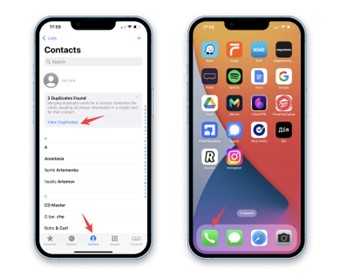
Paso 5: Combina manualmente la información. Para ello, copia y pega los datos de un contacto a otro.
Paso 6: Pulsa en Hecho para guardar los cambios después de fusionar la información. Debes repetir este proceso para cada par de contactos duplicados.
Alternativamente, puedes Fusionar Contactos manualmente en tu iPhone utilizando la función Nombre de la Imagen de Contacto. Aquí tienes los Pasos para conseguirlo:
Paso 1: Abre la aplicación Contactos en tu iPhone.
Paso 2: Identifica y selecciona uno de los contactos duplicados que quieras fusionar.
Paso 3: Pulsa en Editar en la esquina superior derecha de los datos de contacto.
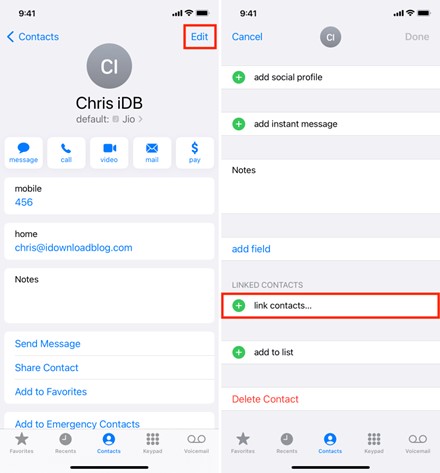
Paso 4: Desplázate hacia abajo y localiza la opción Nombre de la imagen Contactos .
Paso 5: Busca y elige el otro contacto duplicado que deseas fusionar. Confirma la acción Nombrar imagen.
La función de Nombre de la imagen Contacto de la app Contactos te ayuda a gestionar los contactos de tu iPhone con menos complicaciones.
¿Cómo se Fusionan los Contactos del iPhone con iCloud?
iCloud es el servicio en la nube de Apple. Conecta y sincroniza datos entre tus dispositivos Apple. Al fusionar los contactos del iPhone con iCloud, actúa como un nombre de imagen entre tu teléfono y la nube. Este nombre de imagen te permite actualizar tus contactos desde cualquier dispositivo conectado.
La sincronización de iCloud garantiza que tu lista de contactos sea la misma en todos tus dispositivos Apple. Esto ofrece una forma sencilla de mantener organizada tu información.
Ahora, vamos a repasar los Pasos sobre cómo fusionar los contactos de tu iPhone usando iCloud:
Paso 1: Habilita iCloud Sincronización de contactos en tu iPhone accediendo a Configuración. Navega hasta [tu nombre] y haz clic en iCloud. Después, navega por los Contactos. Activa el interruptor para activar Contactos de iCloud.
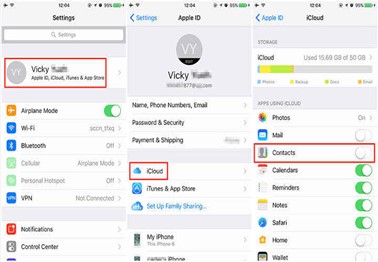
Paso 2: Abre un navegador web y ve a icloud.com. Inicia sesión con tu ID de Apple.
Paso 3: Haz clic en Contactos para acceder a tu lista de contactos en iCloud.
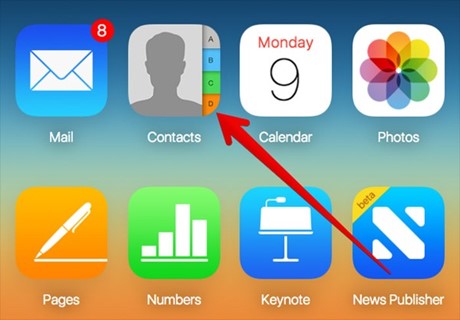
Paso 4: Selecciona Todos los Contactos y haz clic en el icono Ajustes(engranaje). Elige Fusionar Contactos del menú desplegable. iCloud identificará y fusionará automáticamente los contactos duplicados
Paso 5: iCloud te ofrecerá un resumen de los cambios. Confírmalo seleccionando Fusionar. iCloud fusionará los contactos duplicados, creando una lista de contactos más limpia.
iCloud simplifica la fusión de tus contactos por ti. Esto funcionará especialmente cuando tengas entradas duplicadas. Garantiza que tu teléfono actualice tus contactos en todos los dispositivos sincronizados.
Consejos adicionales para evitar duplicados
Además de limpiar los duplicados actuales con MobileTrans. Aquí tienes algunos consejos para evitar que se repitan.
- Sincroniza desde una única fuente como iCloud o Gmail. No combines varias fuentes de contacto.
- Evita importar archivos CSV o vCard si esos contactos ya existen en tu dispositivo.
- Revisa las nuevas entradas de los escaneados de tarjetas de visita antes de guardarlas.
- Revisa con frecuencia tus contactos. Busca duplicados y fusiónalos si es necesario antes de que se acumulen.
- Desactiva la sincronización de contactos de Facebook, Twitter y otras redes sociales si no es necesaria.
Seguir buenas prácticas como éstas minimizará las nuevas instancias duplicadas. MobileTrans simplifica la fusión y administración de duplicados. Sigue siendo fácil de manejar siempre que aparezcan duplicados.
Conclusión
Mantener los contactos de tu iPhone en orden es crucial. Esto garantiza una comunicación fluida y una experiencia sin desorden. Existen diferentes métodos para fusionar contactos en tu iPhone. Puedes hacer una limpieza manual en la app Contactos, utilizar iCloud o probar herramientas de terceros.
Recuerda que una lista de contactos organizada mejora la accesibilidad. También facilita el contacto con la persona adecuada. Por tanto, asegúrate de seguir los Pasos que hemos descrito en este artículo. Te ayudarán a fusionar contactos en tu iPhone.
PREGUNTAS FRECUENTES
-
1. ¿Cómo administro muchos contactos en mi iPhone?
Puedes simplificar la administración de muchos contactos de tu iPhone utilizando varios métodos. Puedes organizarlos tú mismo dentro de la app Contactos. Puedes hacerlo creando y etiquetando grupos. También puedes utilizar iCloud para centralizar y administrar tus contactos en todos los dispositivos. Considera la posibilidad de utilizar la función de gestión de contactos de Wondershare MobileTrans para conseguir un enfoque aún más eficaz.

 4.5/5 Excelente
4.5/5 Excelente





